
Primeiro de todo, asegúrese de que o teléfono intelixente realmente non estea activado. Por exemplo, cando a matriz está rota, segue a traballar, pero a pantalla permanece negra sen danos visibles nel. Como cheque, faga unha chamada desde outro dispositivo.
Método 1: reiniciar
Se o teléfono intelixente de Samsung non comeza, o fabricante recomenda facer un reinicio forzado. Para iso, por 10-20 segundos, prema simultaneamente o botón en e abaixo.
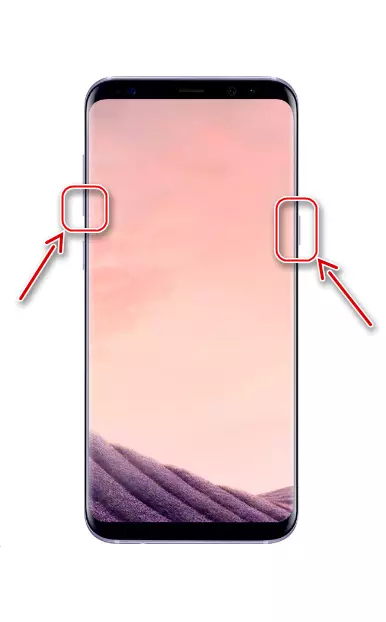
No dispositivo cunha batería extraíble, abra a tapa traseira, elimine a batería e insírao e intente activar o dispositivo de novo.

Algúns usuarios teñen un teléfono comezando a traballar despois de eliminar a tarxeta SIM ou a tarxeta de memoria, que resultou danada. Comprobe que esta versión é fácil e, se funciona, será posible evitar máis medidas radicais.
Método 2: Cargar a batería
Conecta o teléfono ao cargador (preferentemente orixinal) e agarde 20-30 minutos. É normal se, despois da descarga completa, o teléfono intelixente conectado á rede eléctrica, a primeira vez non ten poder suficiente para activar. Se non pode cargar directamente, conecte o Samsung ao porto USB da computadora.

Inspeccione o cable, non debe ser danado. Se é posible, tente cobrar outro teléfono con el ou usar o segundo cargador.
Método 3: "Modo seguro"
Asegúrese de que o sistema operativo non conflúese co software. Para iso, descargue Android en "Modo seguro", que desactiva todas as aplicacións de usuario. Esta opción é posible se o teléfono comeza a activar, pero non remata, pero colga, por exemplo, na pantalla co logotipo.
- Prema o botón de acendido e cando apareza "Samsung", manteña a diminución do volume.
- "Modo seguro" aparecerá na parte inferior da pantalla.


Vexa tamén: como saír do "modo seguro" no teléfono Samsung
Se as descargas BR con éxito, isto significa que ten que buscar software que interfire co teléfono normalmente funciona en modo normal. Podes comezar con aplicacións recentemente instaladas. A pesar do feito de que o software de terceiros nese momento está desactivado, aínda permanece no sistema, polo que pode ser eliminado polo método descrito nun artigo separado no noso sitio web.
Ler máis: como eliminar unha aplicación do teléfono Samsung
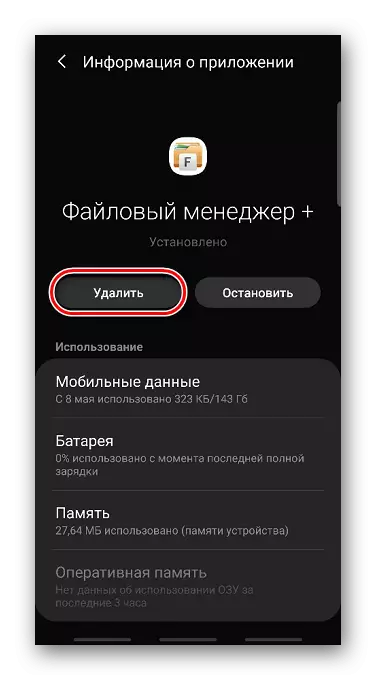
Método 4: Modo de recuperación
"Modo de recuperación" é unha sección de arranque seleccionada. A súa tarefa principal é eliminar os datos e os ficheiros do usuario, restablecer a configuración, así como unha actualización de Android, cando non hai posibilidade de facelo desde o sistema cargado. Esta é unha forma eficiente e segura de devolver o rendemento do Samsung Smartphone. Dependendo do modelo, a combinación de botóns para a entrada no modo de recuperación pode variar:
- Se tes un dispositivo móbil, o botón "Home" suba xunto co botón e aumentando os botóns de volume.
- Se o teléfono intelixente está co botón "Bixby", manteña simultaneamente co "volume" e "poder".
- Nos dispositivos sen botóns físicos "Home" ou "Bixby", é suficiente para manter o "poder" e "volume up".
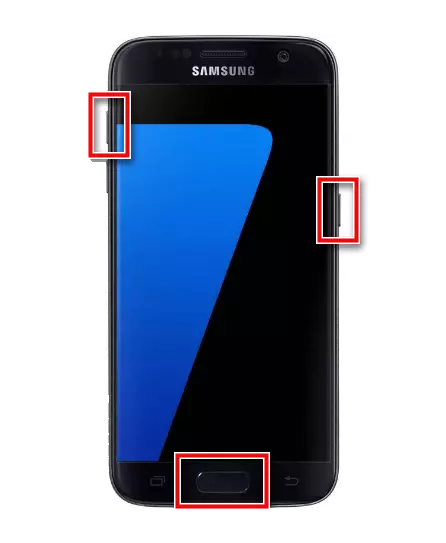
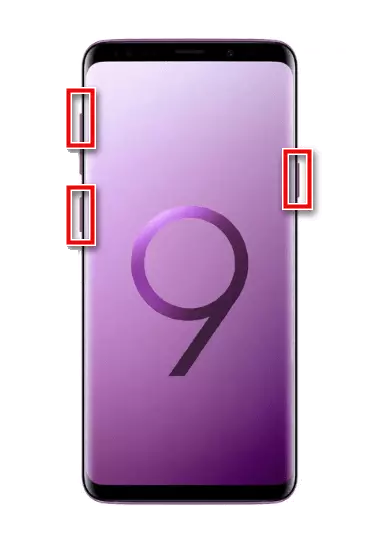
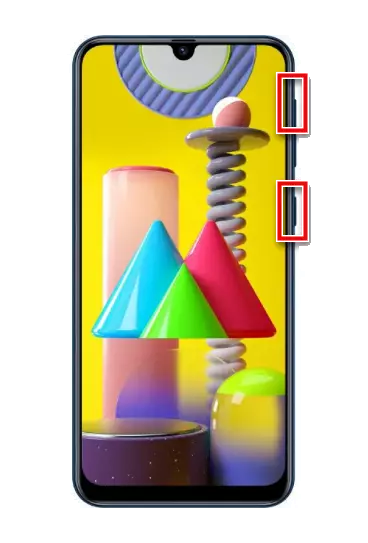
Caché de limpeza
Esta opción limpa a sección deseñada para almacenar datos de tempo. A caché na memoria do dispositivo deixa cada aplicación instalada e isto pode ser unha fonte de problemas co lanzamento. Sobre a limpeza da caché no smartphone Samsung a través do modo de recuperación, escribimos en detalle.
Ler máis: Como limpar a caché no teléfono Samsung a través do modo de recuperación
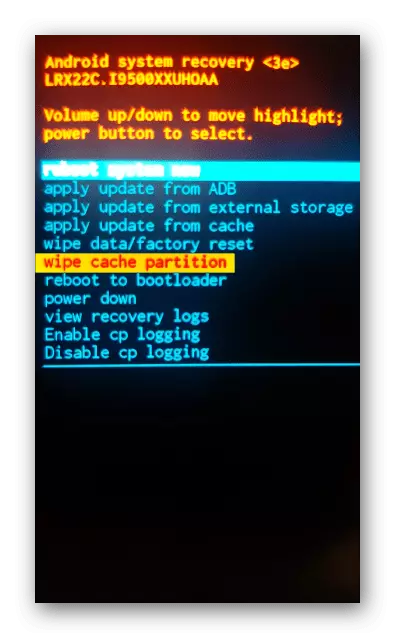
RESET.
Despois de restablecer datos do teléfono, contactos, as mensaxes instaladas aplicacións, etc. perderanse esta opción devolve o dispositivo ao estado da fábrica. Non obstante, a parte dos datos pode ser restaurada se a sincronización con Google ou Samsung conta foi habilitada no dispositivo. A continuación, estará na mesma conta neste ou novo teléfono intelixente.
Le máis:
Activando a conta de Google en Android
Sincronización de datos con conta de Samsung
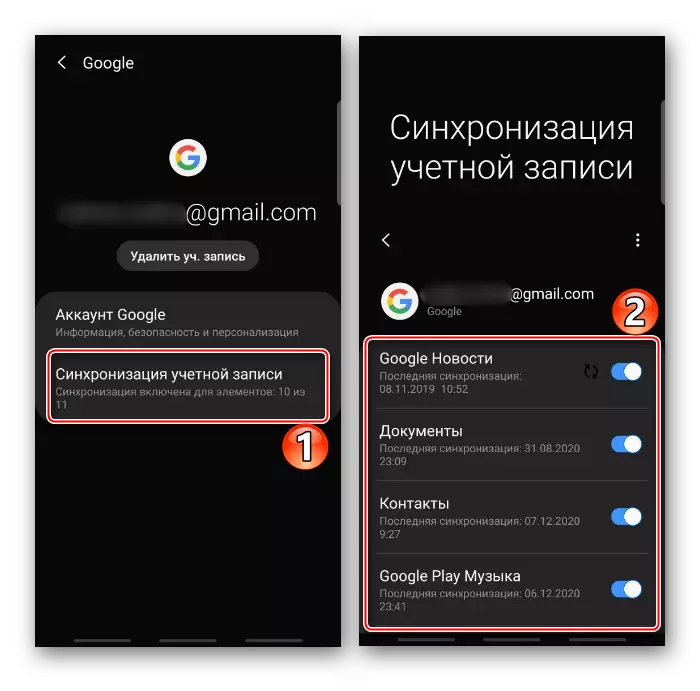
O procedemento de restablecemento realízase automaticamente despois de seleccionar o elemento desexado no modo de recuperación. O algoritmo completo das accións descríbese nun artigo separado no noso sitio web.
Ler máis: Como restablecer a configuración do teléfono Samsung a través do modo de recuperación

Método 5: Flashing
O problema real comeza cando os ficheiros do sistema están danados. Pódense restaurar reinstalar Android, pero como resultado de accións erróneas, a situación pode cambiar para o peor. Por suposto, neste caso hai posibilidades de "revivir" o teléfono, pero se tales perspectivas non che interese ou Samsung aínda en servizo de garantía, é mellor poñerse en contacto inmediatamente co servizo.
Por outra banda, todo non é tan difícil. Hai un programa especial: Odin, que só funciona con dispositivos Samsung. Todas as accións realízanse na computadora e o propio dispositivo debe estar nun modo de arranque especial neste momento. O proceso de reinstalación e a preparación para que se describe detalladamente en instrucións paso a paso publicadas no noso sitio web. Hai tamén varios exemplos de flashing o sistema de modelos específicos deste fabricante.
Le máis:
Samsung firmware de teléfono a través do programa ODIN
Exemplos do firmware dalgúns modelos de teléfonos e tabletas Samsung
Como restaurar o "ladrillo" Android
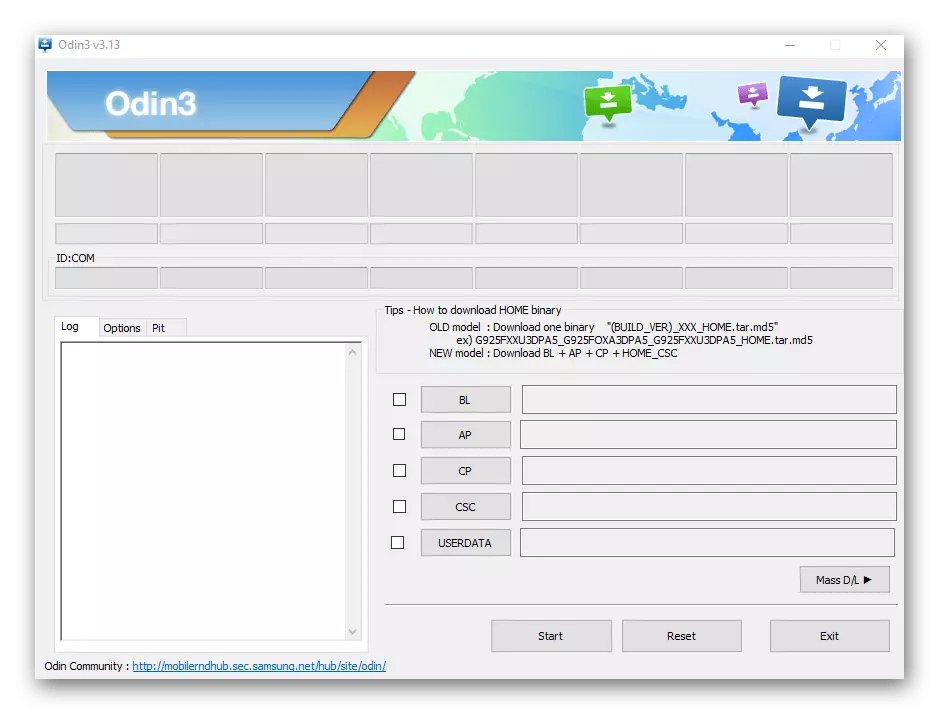
Método 6: Apelar ao Centro de Servizo
A falta dun resultado positivo, queda por contactar cos especialistas. Aínda que haxa sospeitas do fracaso dun compoñente, por exemplo, a batería, non se apresure a comprar inmediatamente un novo, para non gastar diñeiro. Os centros de servizos teñen a oportunidade de determinar con precisión a causa do mal funcionamento, e moitos deles ofrecen diagnósticos gratuítos.
